Korjaa Microsoft Teams: Anteeksi, emme voineet yhdistää sinua

Näetkö usein virheen "Anteeksi, emme voineet yhdistää sinua" MS Teamsissa? Kokeile näitä vianetsintävinkkejä päästäksesi eroon tästä ongelmasta heti!
Galaxy S8 -sarjasta lähtien Samsungin sisäänrakennettu laskin on kehittynyt harppauksin. Parannettu käyttöliittymä/UX on itsestäänselvyys, mutta yksi sen uudemmista olennaisista ominaisuuksista on sen yksikkömuunnin.
Laskin-sovelluksesta löytyvä yksikkömuunnin mahdollistaa mittayksiköiden muuntamisen, mukaan lukien pituus, pinta-ala, tilavuus, lämpötila, tiedot ja massa. Tämä ominaisuus on käytettävissä kaikissa moderneissa Samsung-puhelimissa, jotka on julkaistu viimeisen kolmen vuoden aikana, mallista riippumatta.
Aloita yksikkömuuntimen käyttö seuraavasti:
Avaa Samsung-laitteen Laskin-sovellus .
Napauta laskimen päänäytössä viivaimen kuvaketta, joka sijaitsee yleensä näytön keskellä.
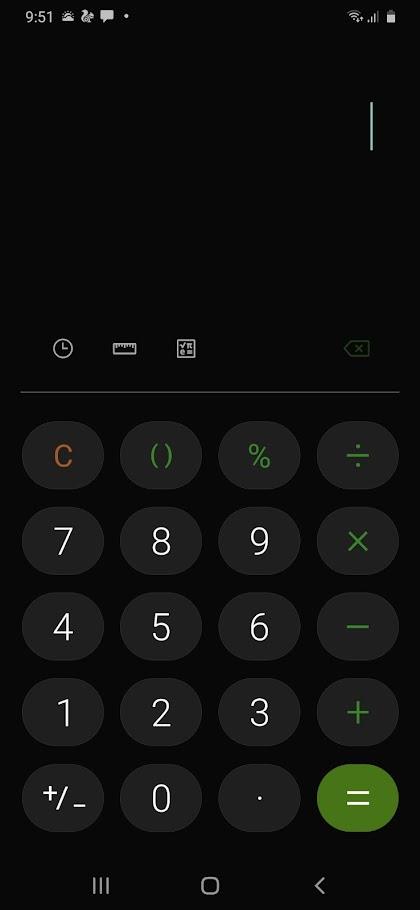
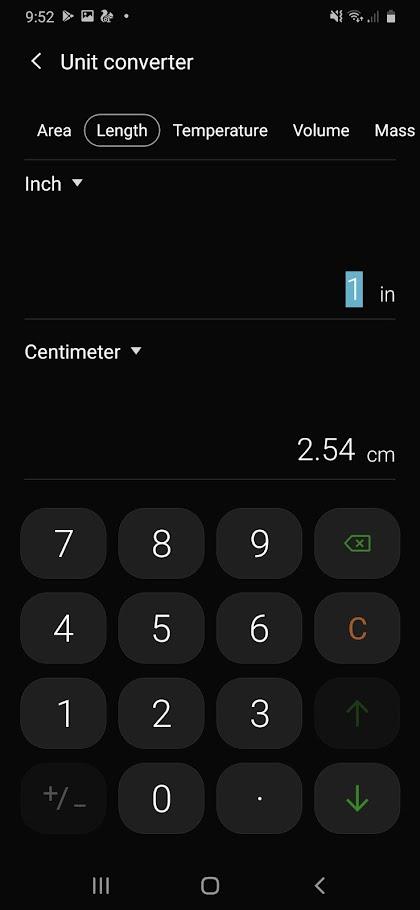
On sanomattakin selvää, että tämä ominaisuus voi olla kätevä monissa tilanteissa, erityisesti opiskelijoille tai ammattilaisille, jotka tarvitsevat aina tyypillisiä muunnoksia jokapäiväisessä toiminnassa.
Kuten edellä mainittiin, yksikkömuunnos on saatavilla vain suhteellisen nykyaikaisille Samsung-puhelimille. Jos omistat vanhemman Galaxy-puhelimien mallin, kuten Galaxy S7, J5 tai Note 7, saatat joutua luottamaan Googleen tai PlayStoresta ladattuihin kolmannen osapuolen sovelluksiin yksikkömuunnoksissa.
Vanhemmissa Samsung-puhelimissa ei ole yksikkömuunnostoimintoa. Voit kuitenkin käyttää muita menetelmiä, jotka eivät ole yhtä nopeita, mutta silti hyödyllisiä.
Jos olet epävarma, luota Google-hakuun. Totta puhuen, Google-haku tarjoaa vielä kattavamman valikoiman muunnoksia verrattuna itse Samsungin sisäänrakennettuun laskimeen.
Jos nykyaikainen Samsungin laskin pystyy tekemään vain kuusi muunnostyyppiä, Google voi tehdä paljon enemmän. Samsungin saatavilla olevien yksikkötyyppien lisäksi Google voi suorittaa muita yksikkömuunnoksia, kuten valuutan, nopeuden, paineen ja paljon muuta.
Käytä sitä seuraavasti:
Jos esimerkiksi haluat muuntaa valuutan USD:stä GBP:ksi, kirjoita vain "USD to GBP". Voit myös laittaa välittömästi yksikkömäärän (esim. "10 USD to IDR") välitöntä muuntamista varten.

Google-haun käytön merkittävin etu on sen kokonaistoiminnallisuus. Sinun ei myöskään tarvitse ladata uutta sovellusta – tarvitset vain internetin. Suurin haittapuoli on kuitenkin se, että sinun on sisällytettävä tulostyyppi aina, kun avaat sovelluksen.
Parasta omistetuissa sovelluksissa on, että niiden käyttöliittymä on räätälöity erityisesti sinun tarpeisiisi. Kunnollinen yksikkömuunnossovellus antaa sinulle myös intuitiivisemman käyttöliittymän verrattuna Google-hakumenetelmään tai jopa puhelimessasi olevaan alkuperäiseen yleiskäyttöiseen laskimeen.
Yksi PlayStoren suosituimmista yksikkömuunnossovelluksista on Unit Converter , jonka on kehittänyt Smart Tools, Co. Kehittäjät ylpeilevät sovelluksen käyttäjäystävällisyydestä satunnaisille käyttäjille.
Kun avaat sovelluksen ensimmäisen kerran, saat välittömästi tärkeimmät mittayksiköt, jotka ovat valmiita käyttöön, kun olet. Jos haluat vaihtaa mittayksikköä, yksinkertaisesti valitsemalla sen luokat ja alaluokat valikosta.
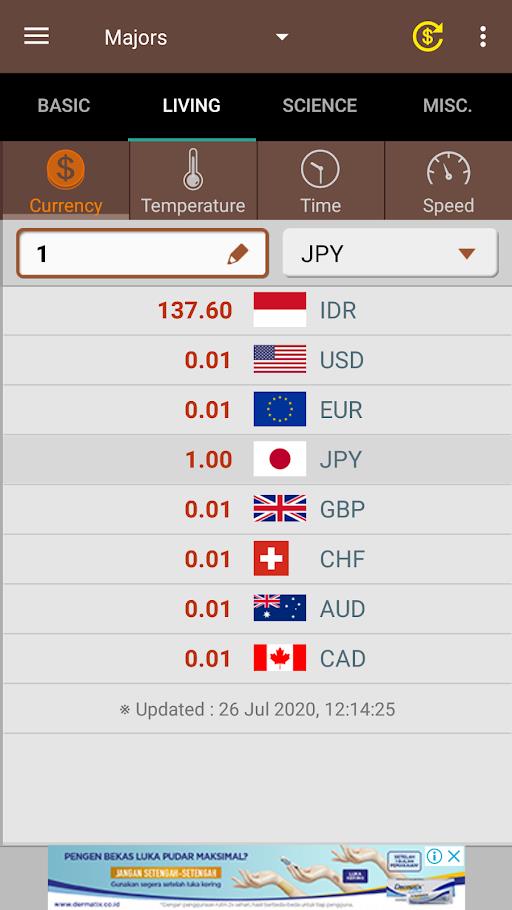
Toinen hieno sovellus on ClevCalc – Laskin . Puhelimesi sisäänrakennetun laskimen tapaan ClevClacia ei ole erityisesti suunniteltu yksikkömuunnoksia varten, joten se toimii tavallisena laskimena toisin kuin Unit Converter. Lisäksi, jos vertaat ClevCalcia Samsungin sisäänrakennettuun laskimeen, huomaat, että ClevClac tarjoaa paremman käytettävyyden paremman suunnittelun ja laajemman muunnosyksikkövalikoiman ansiosta. Voit laskea polttoainetehokkuuden, alennukset, valuutan ja jopa terveyslaskurin.
Samsungin laskimen päivityksen myötä käyttäjät voivat nyt tehdä yksikkömuunnoksia suoraan puhelimellaan. Sillä on kuitenkin edelleen huomattavasti rajoitettu toiminnallisuus ja pitkä tie kuljettavana, jotta se vastaa työskentelevien ja laskevien käyttäjien vaatimuksiin. Jos haluat saada lisää tulosvaihtoehtoja, kokeile Google-hakua tai kolmannen osapuolen sovellusta.
Näetkö usein virheen "Anteeksi, emme voineet yhdistää sinua" MS Teamsissa? Kokeile näitä vianetsintävinkkejä päästäksesi eroon tästä ongelmasta heti!
Tarvitsetko toistuvien kokousten aikataulutusta MS Teamsissa samoille tiimin jäsenille? Opi, kuinka perustaa toistuva kokous Teamsissa.
Onko sinulla RAR-tiedostoja, jotka haluat muuntaa ZIP-tiedostoiksi? Opi, kuinka RAR-tiedosto muutetaan ZIP-muotoon.
Opi, kuinka korjata OneDrive-virhekoodi 0x8004de88, jotta pilvitallennuksesi toimisi jälleen.
Microsoft Teams ei tällä hetkellä tue kokousten ja puheluiden lähettämistä televisioon suoraan. Mutta voit käyttää näyttöpeilausohjelmaa.
Spotify voi olla ärsyttävä, jos se avautuu automaattisesti aina, kun käynnistät tietokoneesi. Poista automaattinen käynnistys seuraamalla näitä ohjeita.
Mietitkö, miten ChatGPT voidaan integroida Microsoft Wordiin? Tämä opas näyttää sinulle tarkalleen, miten se tehdään ChatGPT for Word -lisäosan avulla kolmessa helpossa vaiheessa.
Tällä hetkellä Microsoft Teams Live Events -tilanteissa anonyymiä kysymistä ei voi poistaa käytöstä. Rekisteröityneet käyttäjät voivat jopa lähettää anonyymejä kysymyksiä.
Tässä oppaassa näytämme, kuinka voit vaihtaa oletusarvoisen zoom-asetuksen Adobe Readerissa.
Ristik viittaukset voivat tehdä asiakirjastasi paljon käyttäjäystävällisemmän, järjestelmällisemmän ja saavutettavamman. Tämä opas opettaa sinulle, kuinka luoda ristik viittauksia Wordissä.







